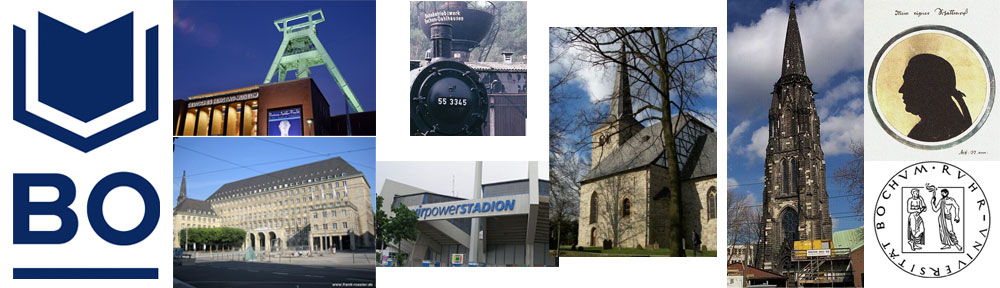Logitech legt seinen „schnurlosen“ Geräten seit längerer Zeit einen Funkempfänger bei, der für bis zu sechs Eingabegeräte genutzt werden kann. Praktisch, wenn man mit einer schnurlosen Tastatur und einer Maus von Logitech gleichzeitig arbeiten möchte und nur einen USB-Port dafür nutzen will (z.B. an einem Notebook). Das Koppeln der Eingabegeräte (Pairing) erfolgt -wie sollte es anders sein- unter Windows mittels der Logitech Software „SetPoint“, die sowohl die Mauseinstellungen, wie auch das Pairing verwaltet. Abgesehen davon, dass die schiere Größe von 81 MB (!!) verwundert, bleiben Linux-Nutzer außen vor. Sofern man nicht mit einer virtuellen Windows-Maschine arbeitet (dort soll SetPoint auch funktionieren), muss man einen Rechner mit Windows bemühen, um mehrere Geräte mit einem Empfänger zu koppeln.
Mein neu erworbenes Trackpad T650 sollte nun zusätzlich zur Tastatur von Logitech an einem Empfänger unter Linux Mint (17.3) betrieben werden. Dazu installiert man sich die Software „Solaar“ von Daniel Pavel, indem man das PPA zu seinen Quellen hinzufügt. Nach dem Start der Software kann man seine Unifying Receiver bequem damit verwalten und Geräte hinzufügen und entfernen:
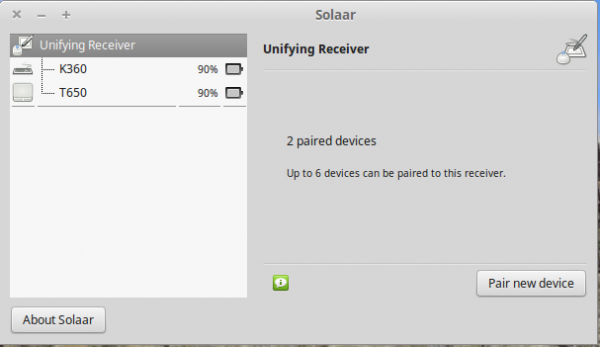
Das für das Trackpad der Ladezustand des Akkus nicht angezeigt ist, kann ich verschmerzen, da ein geringer Ladezustand durch eine rote LED angezeigt wird, was bei einer Laufzeit von ca. einem Monat nicht wirklich schlimm ist.
[Update:]
Nachdem das Trackpad einmal voll geladen war bzw. beim Start von Solaar per USB-Kabel angeschlossen war, zeigt Solaar auch den Akkustand an…
Wenn Ihr Euch wundert, dass das Trackpad keine oder nur wenige Gesten unter Linux erkennt, solltet Ihr von der Logitech-Seite die aktuelle Firmware für das Trackpad einpielen (geht nur über Windows…). Aktuell ist wohl diese Version. Damit unterstützt das Trackpad
- Klick durch einfaches Tippen: Tap-to-Click
- Doppelklick durch Doppeltippen
- Rechtsklick durch Tippen mit zwei Fingern
- Rechtsklick durch Klicken mit zwei Fingern
- Mittelklick durch Tippen mit drei Fingern
- Rechtsklick durch Tippen mit einem Finger auf die Ecke rechts unten
- Linksklick und Ziehen durch Tippen und Halten mit einem einzigen Finger
- Wird der mechanische Klick ausgeführt, werden die Edge-Gesten deaktiviert.
Die Geste „Linksklick und ziehen“ erfordert bei mir einen Doppelklick und anschließendes ziehen. Vergrößern und verkleinern der Ansicht funktioniert „Apple like“ z.B. in Gimp durch Pinch-Gesten; in Firefox lösen diese Gesten einen Bildlauf aus!
Leider gibt es über Solaar hinaus keine Software, die weitere Gesten direkt unterstützt. Hier ist ggf. ein Umweg über easystroke oder Touchégg erforderlich. Ich bin aber mit dem derzeitigen Verhalten recht zufrieden.
Ach ja: warum ich mein Apple Trackpad nicht benutze? Mein Rechner hat zwar Bluetooth eingebaut, aber ich habe es nicht vernünftig zum laufen bekommen. Das Trackpad (und auch die Tastatur von Apple) ließ sich zwar problemlos pairen, aber nach einigen Minuten war der Spaß dann wieder vorbei, weil die Verbindung „verloren“ war. Das hat so genervt, dass ich mir eine Tastatur (Logitech K360) und eben dieses Trackpad mit Akku zugelegt habe, zumal die Eingabegeräte noch „anderweitig“ benötigt werden…